
具體步驟如下:
1、首先我們要下載一個(gè)Win7 64位旗艦版的ISO鏡像,對(duì)了,不能是GHOST WIN7,最好是Win7原版,這里小編給大家準(zhǔn)備了:Win7原版系統(tǒng)下載
2、下載好之后呢,我們把Win7旗艦版ISO鏡像先拷貝到U盤中;
3、把U盤插入到MacbookUSB口,這時(shí)我們?cè)侔袸SO鏡像復(fù)制到 電腦桌上;
4、在MACbook系統(tǒng)中,點(diǎn)擊上面菜單上的【前往】—【實(shí)用工具】;
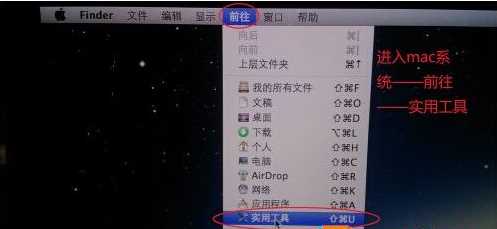
5、在實(shí)用工具中我們找到Boot Camp助理,如下圖;
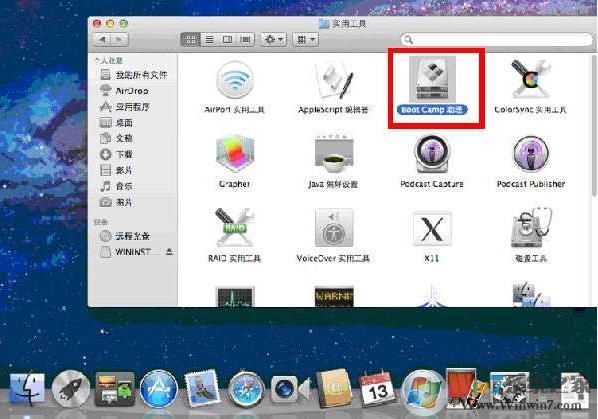
5、打開(kāi)Boot Camp,然后勾選“創(chuàng)建Windows7安裝盤”(新的macBook可能是Windows10),接著點(diǎn)繼續(xù);(此時(shí)你也可以勾選從Apple下載最新的Windows支持軟件,也就是驅(qū)動(dòng)什么的,還有勾選安裝Windows或更高版本);

6、在“ISO映像”選擇剛才下載的win7 ISO鏡像文件的路徑,瀏覽到我們剛才拷貝的Win7 ISO鏡像即可,接下去就會(huì)格式化U盤,然后創(chuàng)建Win7系統(tǒng)U盤安裝盤了。
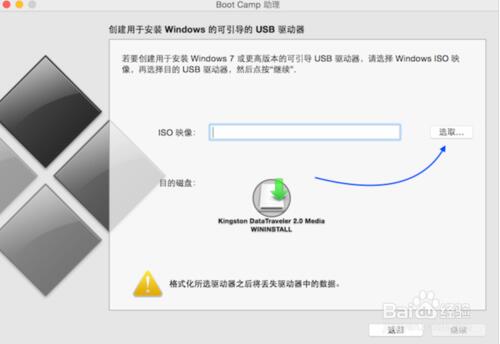
7、U 盤安裝盤制作完成以后,會(huì)進(jìn)入 Mac 硬盤的分割界面。在這里可以手動(dòng)調(diào)整會(huì) Windows 系統(tǒng)的硬盤空間。這里我建議分大一點(diǎn),如果你主要使用Win7系統(tǒng)的話,因?yàn)檫€有儲(chǔ)存文件。
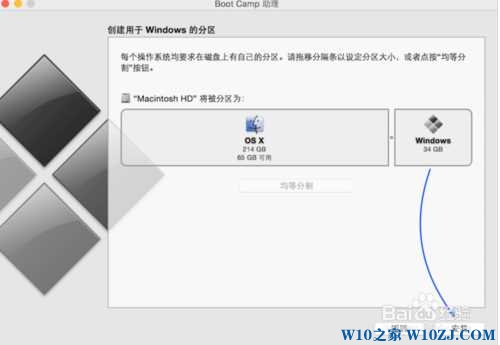
7、分配好磁盤之后Boot Camp會(huì)自動(dòng)制作好用于安裝Win7旗艦版的U盤安裝盤,并重啟;
8、在重啟后一般來(lái)說(shuō)會(huì)自動(dòng)啟動(dòng)U盤中的Win7安裝程序,如果屏幕提示 press any key to boot form cd or DVD ,我們就按任意鍵,進(jìn)入到Win7安裝界面

如果沒(méi)有,那么重啟后記得按蘋(píng)果筆記本的Option鍵,然后選擇你制作好的U盤Win7開(kāi)始安裝過(guò)程。(如果是安裝程序自動(dòng)重啟,不需要按就可以進(jìn)入Win7安裝程序)

9、接著選擇黃色的U盤,也就是Win7安裝U盤,左右按方向鍵可以選擇,回車后進(jìn)入Win7安裝程序。

10、進(jìn)入到Win7安裝程序后,下一步下一步之后,來(lái)到系統(tǒng)分區(qū)界面,這時(shí)需要注意。在安裝系統(tǒng)分區(qū)界面里,選擇bootcamp分區(qū)并點(diǎn)擊“驅(qū)動(dòng)器高級(jí)”選項(xiàng),如圖所示
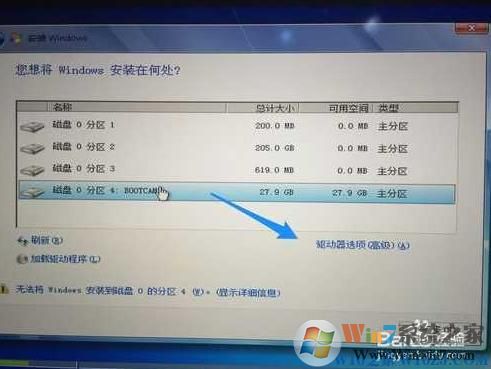
12、格式化該分區(qū)后再點(diǎn)下一步繼續(xù)。
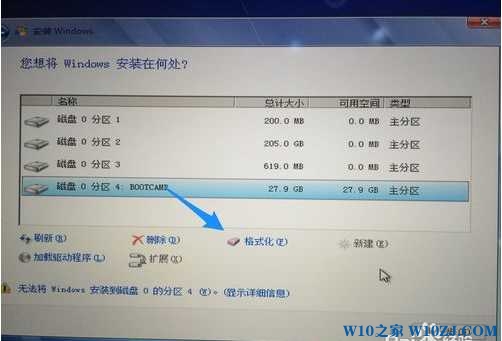
10、這時(shí)Win7系統(tǒng)的文件就會(huì)復(fù)制到Windows分區(qū)中,開(kāi)始安裝了,這個(gè)大家應(yīng)該都不陌生了。
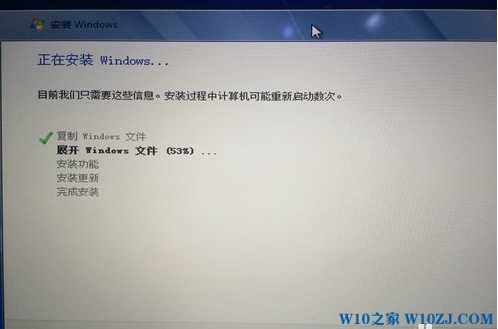
11、安裝Win7 64旗艦版完成后,我們?cè)侔惭b之前下載到U盤的Boot Camp支持軟件,如果沒(méi)有的話回到MAC系統(tǒng),在Boot Camp中下載windows支持軟件,會(huì)自動(dòng)下載到U盤中,然后到Win7系統(tǒng)中安裝。
總結(jié):蘋(píng)果安裝Win7雙系統(tǒng)也是很簡(jiǎn)單的,在這里有幾點(diǎn)是需要注意的
1、Win7系統(tǒng)一定要使用Win7 64位旗艦版 安裝版 GHOST不行 32位的也不可以。
2、下載boot camp 支持軟件
3、如果遇到安裝途中鍵盤鼠標(biāo)失靈的情況 還需要為你的Win7系統(tǒng)鏡像注入usb3.0驅(qū)動(dòng)程序
4、Boot Camp支持軟件也就是驅(qū)動(dòng)是必須安裝的,MACBook安裝成Win7后,觸摸板需要到右下角的Boot Camp中進(jìn)行設(shè)置開(kāi)啟輔助點(diǎn)擊。
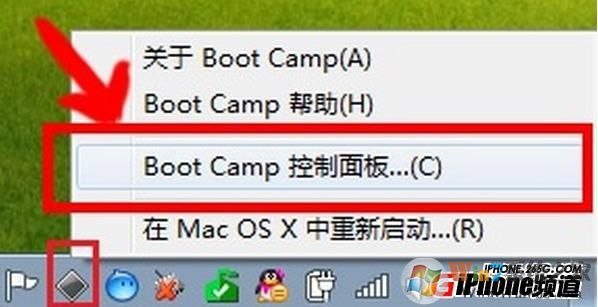
勾選輔助點(diǎn)擊。
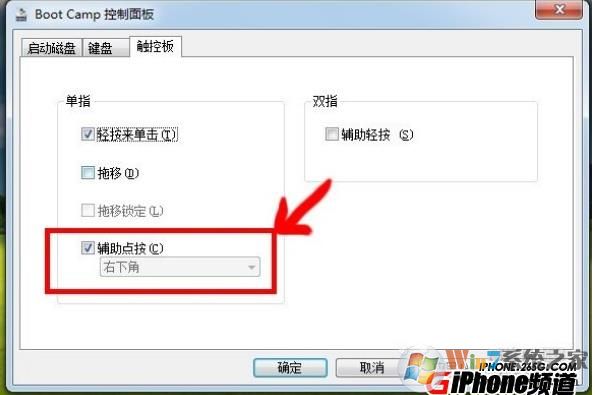
這樣子,MACBook air win7系統(tǒng)就安裝完成了。
上一篇:cdlinux u盤啟動(dòng)怎么做?手把手教你制作cdlinux u盤啟動(dòng)盤
下一篇:路由器怎么設(shè)置無(wú)線網(wǎng)絡(luò)?路由器無(wú)線網(wǎng)絡(luò)設(shè)置方法